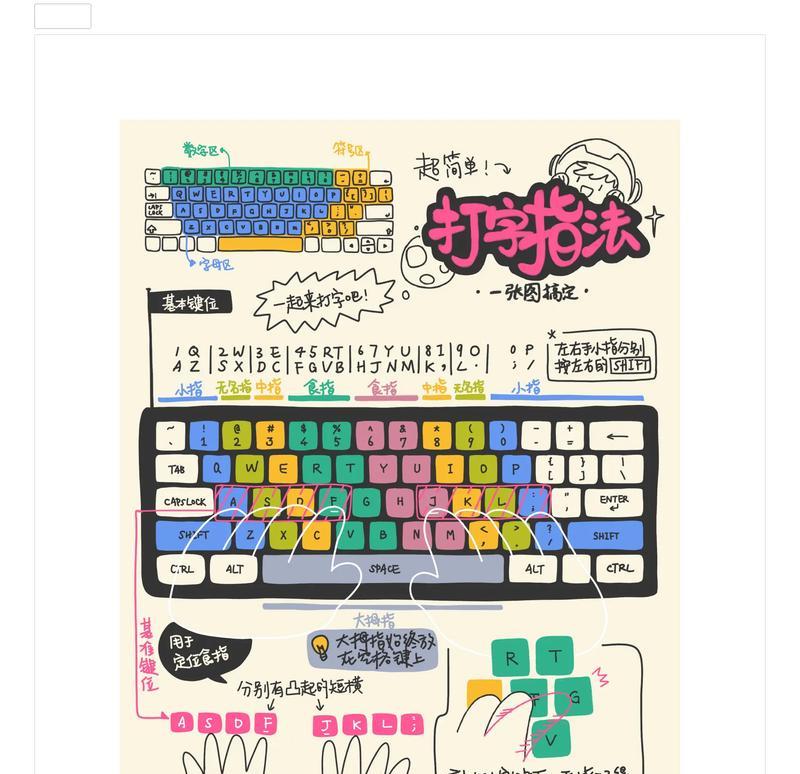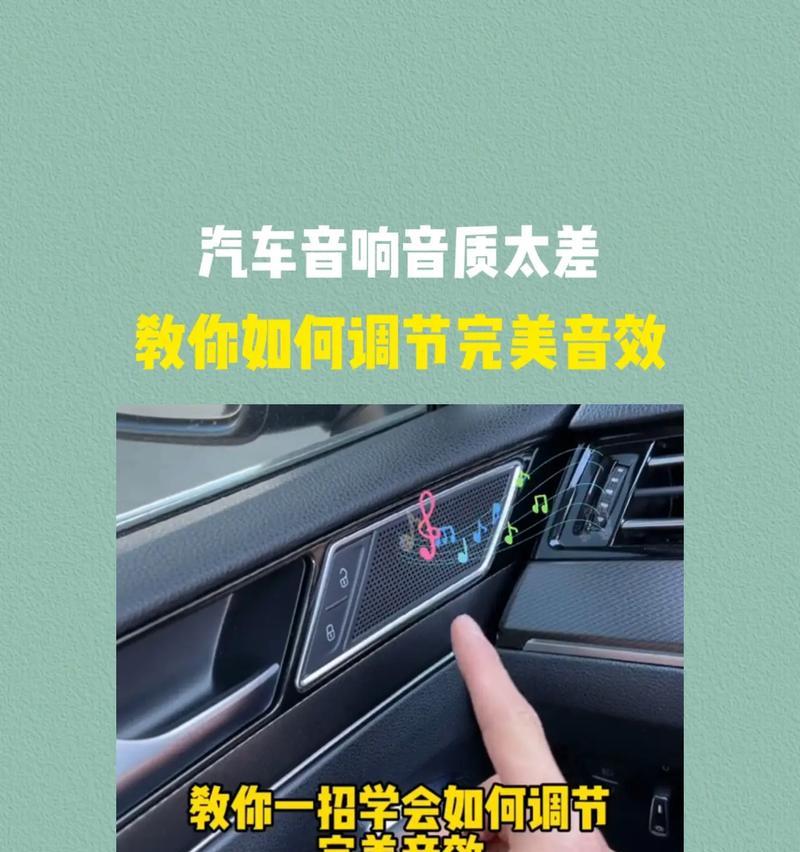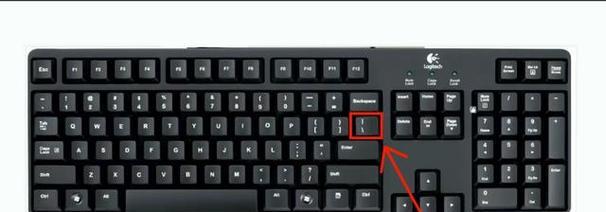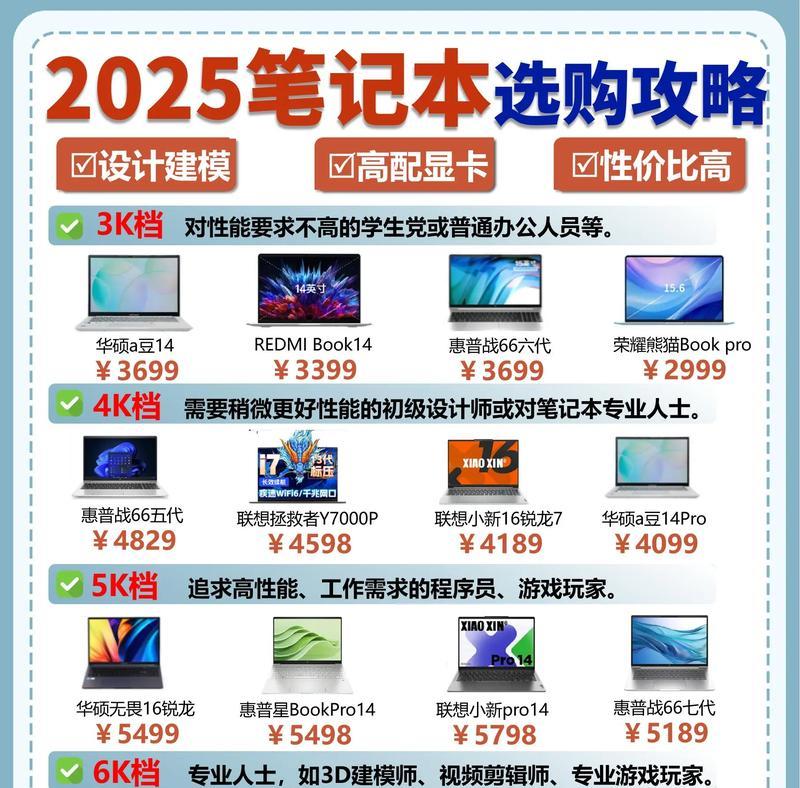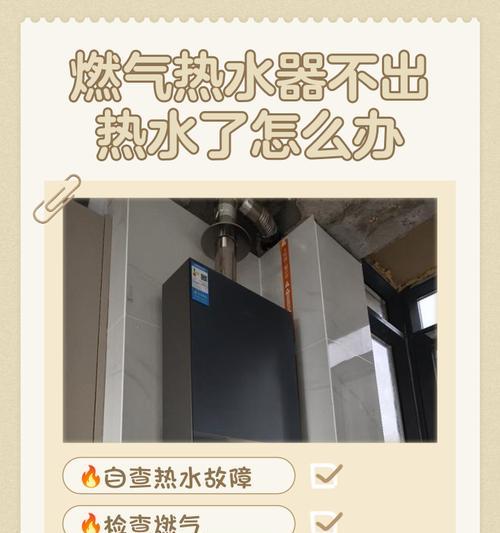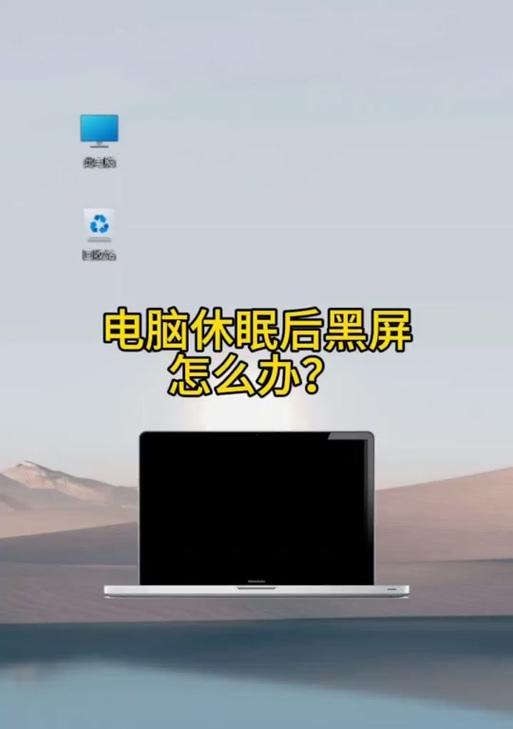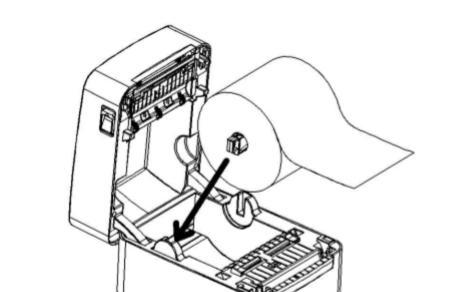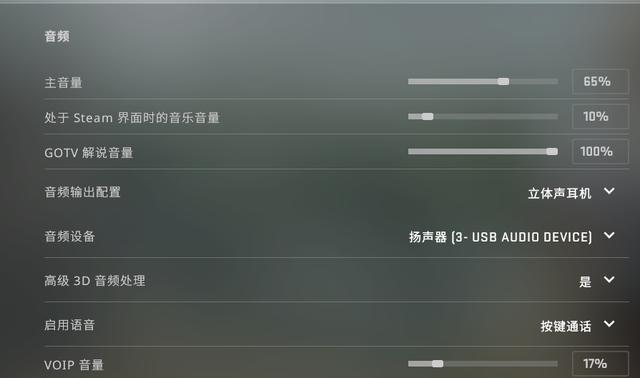主板网卡无法识别时如何安装驱动?
- 家电技巧
- 2025-07-16
- 24
在电脑使用过程中,主板网卡无法识别通常会导致无法连接网络,给用户带来极大不便。幸运的是,通过正确的方法安装或更新网卡驱动,往往可以解决这一问题。本文将详细介绍当主板网卡无法识别时,如何一步步安装驱动,保证您能够顺利上网。
确认网卡硬件状态
确保你的网卡硬件没有物理损坏,并且在BIOS设置中已启用。重启电脑并进入BIOS(通常在启动时按Delete、F2或Esc等键),查找“IntegratedPeripherals”或“OnboardDevices”选项,确认网卡选项设置为“Enabled”。
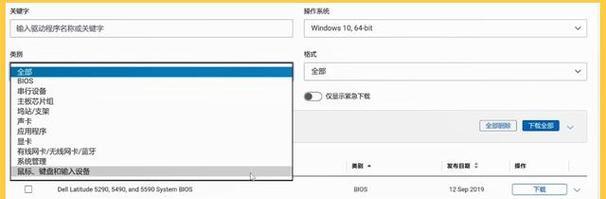
检查网卡驱动安装状态
如果网卡硬件正常,那么可能是因为驱动未安装或已损坏。通过以下步骤检查:
1.点击电脑右下角的网络图标,查看网络状态。
2.选择“打开网络和共享中心”。
3.在弹出的窗口中,点击左侧的“更改适配器设置”。
4.在打开的网络连接列表中,查看你的有线或无线网卡图标是否存在,以及是否显示为禁用状态。
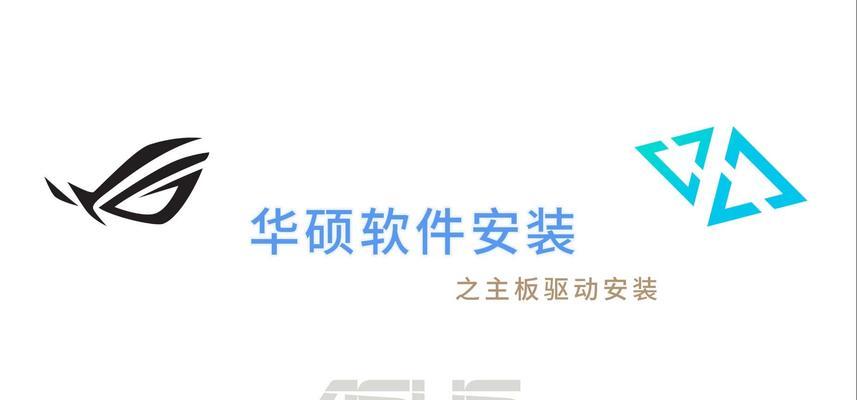
手动安装网卡驱动
如果网卡驱动未安装或损坏,可尝试以下步骤手动安装网卡驱动:
方法一:使用设备管理器安装驱动
1.按下Windows键+X,选择“设备管理器”。
2.在设备管理器中找到“网络适配器”,展开后查找你电脑的网卡型号。
3.右键点击网卡,选择“更新驱动软件”。
4.选择“自动搜索更新的驱动软件”,等待系统搜索并安装最新的驱动。
方法二:从主板官网下载并安装驱动
1.访问你的主板制造商官网。
2.寻找“下载”或“支持”部分。
3.输入你的主板型号,找到网卡驱动下载选项,下载对应的操作系统驱动。
4.运行下载的驱动安装文件,按照提示完成安装。
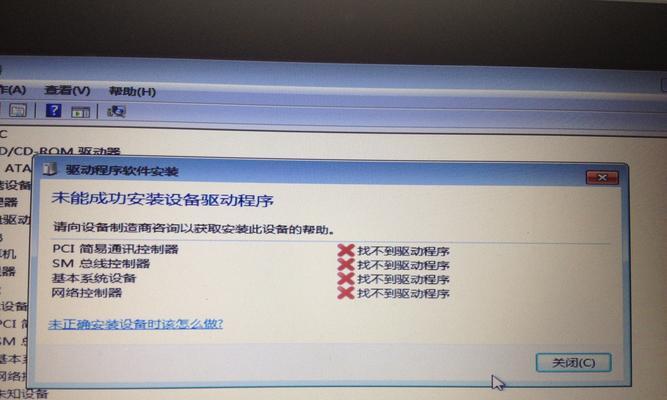
使用第三方软件安装驱动
如果手动安装网卡驱动过于复杂,可以考虑使用第三方驱动安装工具,如驱动精灵、驱动人生等。这些软件可以帮助用户自动检测并安装适合硬件的网卡驱动。使用这些工具时,请确保来源可靠,并开启杀毒软件监控,以防安装恶意软件。
驱动安装常见问题解决
问题一:网卡驱动安装后仍然无法识别
确认下载的驱动版本是否与操作系统版本兼容。
尝试卸载驱动后重启电脑,再重新安装。
问题二:驱动安装过程中出现错误提示
检查下载的驱动是否完整,尝试重新下载。
如果错误提示与数字签名有关,进入BIOS关闭安全启动(SecureBoot)。
问题三:电脑找不到网卡
确认网卡没有物理损坏。
尝试更新BIOS或在BIOS中检查网卡的兼容性和设置。
结语
当主板网卡无法识别时,通过上述方法安装驱动,大多数情况下可以解决问题。始终确保在官方网站下载驱动程序,以避免安全风险。如果上述方法都不能解决你的问题,可能需要寻求专业技术人员的帮助。希望本文能帮助你顺利恢复网络连接。
版权声明:本文内容由互联网用户自发贡献,该文观点仅代表作者本人。本站仅提供信息存储空间服务,不拥有所有权,不承担相关法律责任。如发现本站有涉嫌抄袭侵权/违法违规的内容, 请发送邮件至 3561739510@qq.com 举报,一经查实,本站将立刻删除。!
本文链接:https://www.zhenyan.net/article-11390-1.html